Brisanje/poništavanje brisanja datoteke
- 1 brisanje datoteka
- 1.1 brisanje povijesti pregledavanja/pretraživanja
- 1.2 brisanje kolačića
- 1.3 izbrisati aplikacije
- 1.4 brisanje preuzimanja
- 1.5 trajno brisanje datoteka
- 1.6 miran izbrisati
- 1.7 datoteke deleter
- 1.8 brisanje datoteka naredbe
- 1.10 izbrisati Google Chrome
- 1.11 izbrisati savijač
- 1.12 brisanje dupliciranih datoteka
- 1.13 snagu brisanje datoteka u upotrebi
- 1.14 brisanje doktor
- 1.15 Izbrišite stare datoteke
- 1.16 izbrišite oštećene datoteke
- 1,17 izbrisati zaključan kartoteka
- 1,18 izbrisati undeletable kartoteka
- 1.19 izbrisati ost. datoteka
- 1,20 izbrisati YouTube kanalima/video
- 1,21 brisanje datoteka iz smeća
- 1,22 izbrisati malware i virus
- 1.23 brisanje datoteka iz smeća
- 1,24 izbrisati Windows ažurirati varalica
- 1,25 izbrisati smeće
- 1,26 brisati pogreške
- 2 poništavanje brisanja datoteke
- 2.1 oporaviti se izbrisati kartoteka
- 2.2 povrat alat
- 2.3 povrat više alternativa
- 2.4 povrat 360 alternative
- 2.5 NTFS Povrat alternative
- 2.6 povrat freeware
- 2.7 dohvatiti izbrisane poruke e-pošte
- 2.8 obnova izbrisati fotografija from iPhone
- 2.9 oporaviti se izbrisati kartoteka from SD karta
- 2.10 oporaviti se izbrisati kartoteka iz Android
- 2.11 obnova izbrisati fotografija
- 2.12 obnova izbrisati datoteke iz koša za smeće
- 2,13 obnova izbrisati tekst poruke
- 2.14 obnova izbrisati kartoteka from usb
- 2.15 obnova izbrisati particiju
- 2.16 Dropbox oporaviti izbrisane datoteke
- 2.17 oporavak datoteke izbrisane udobnost alternative
- 2.18 obnova izbrisati video
- 2.19 obnova pomak izbrisati kartoteka
- 2,20 poništiti slučajnog brisanja
- 2,21 dohvatiti izbrisane kontakte
- 2,22 Mac povrat
- 2.23 obnova izbrisati mapu
- 2.24 obnova izbrisati kartoteka from obor voziti
- 2.25 dohvatiti izbrisane SMS
- 2.26 popravljanje izbrisati bilješke
- 2.27 android aplikacije za oporaviti se izbrisati kartoteka
- 2,28 oporavak izbrisanih dokumenata programa Word
- 2,29 sistem vratiti izbrisane datoteke
Kako to obnova izbrisati kartoteka na Windows i Mac
- Dio 1. se vratiti izbrisane datoteke iz računala?
- Dio 2. stvari koje treba srediti prije nego pregorijevanje izbrisati kartoteka
- Dio 3. kako to obnova izbrisati kartoteka na Windows (s Wondershare Data Recovery)
- Dio 4. kako to obnova izbrisati kartoteka na Mac (sa Wondershare Data Recovery)
- Dio 5. što učiniti nakon vraćanja izbrisane datoteke i kako izbjeći gubitak podataka od slučajnog brisanja
Slučajno izbrisati važne datoteke na vašem računalu nije ništa novo za većinu od nas. U stvari, tu bi samo bilo je vrlo malo od nas koji bi završio brisanje datoteka ili dva u pogreške dok koristite računalo. Ovo vrijedi uglavnom za redovite korisnike računala, Windows i Mac.
1. dio Je li moguće vratiti izbrisane datoteke iz računala?
Da, čuo si to pravo, to je moguće za vas da se oporavi i vrati datoteke izbrisane s računala. Razlog zašto možete uvijek oporaviti te kartoteka je jer nikad dovršen uklonjen s vašeg računala.
Kada izbrišete datoteku, sustav uklanja samo oznake koja upućuje prema sektorima na tvrdom disku gdje je pohranjen je original. I, kako slijedi stvaranje izgleda kao da je datoteka je uklonjena s vašeg računala. Međutim, u stvarnosti, postoji li datoteka još uvijek u tom sektoru i nastavit će to učiniti dok vrijeme računalo ne ih prebrisati još jedan novi skup podataka.
Dakle, ako ste dovoljno brzo, sigurno možete oporaviti izgubljene datoteke uz pomoć odgovarajuće alate.
2. dio Stvari koje treba srediti prije nego pregorijevanje izbrisati kartoteka
Ovdje je brz popis stvari koje morate voditi brigu o prije nego što počnete raditi na oporavak izbrisanih datoteka na računalu.
• Slučajno izbrisati taj važan varalica, rad na računalu odmah! Jer, samo brisanje datoteka nalaže računalu da podatke pohranjene u to datoteka više nije potrebna, sada je spreman za pisanje novih podataka na vrhu i to. Prestani sve računanje i suzdržati se od spremanja više raditi dok ne nađeš to izbrisati varalica.
• Dobiti pravo ozdravljenje softver ili program kao bez, oporavak izgubljene datoteke ne bi htio bi biti uspješan. Danas, postoje mnoge opcije dostupne u ime oporavak podataka Međutim postoje samo u vrlo malo koji zaista mogu vjerodostojno u dobivanje svoje datoteke natrag i netaknut.
3. dio Kako to obnova izbrisati kartoteka na Windows (s Wondershare Data Recovery)
Wondershare Data Recovery je odlično rješenje za one koji žele oporaviti se izgubljen podaci iz bilo kojeg razloga. Ovaj softver možete oporaviti i vratiti izgubljene datoteke na vrlo jednostavan način i bez bilo kakvih rizika. Automatski skandiranje tvoj računalo za slučajno izbrisane datoteke i radi sa svim vrstama kao što su slike, video, glazba, poruke e-pošte, dokumenti itd.
Preuzmite ovaj čudan softver mimo klik ovdje i instalirati ga na vaše računalo. Zatim jednostavno slijedite korake kao nastavku.
Korak 1:
Odaberite način rada za oporavak - nakon pokretanja Wondershare Data Recovery, vidjet ćete da se nudi 4 različita oporavak načina. Odaberite mogućnost koja kaže 'izgubili datoteku ' do oporavka.

Korak 2:
Kad kliknete na opciju "Izgubio File Recovery", softver bi trebao prikazati svi Pogoni na vašem računalu. Odaberite onu koju želite oporaviti se izbrisati kartoteka iz i kliknite na gumb 'Start'.
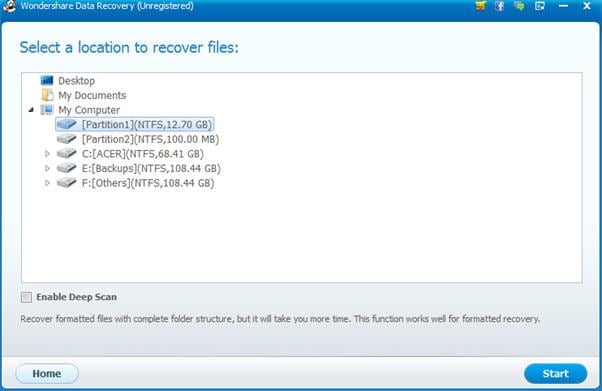
Korak 3:
Sada, softver bi trebao započeti sa skeniranjem odabrani pogon. Čekati rezultate koje ne bi trebalo trajati više od par sekundi.
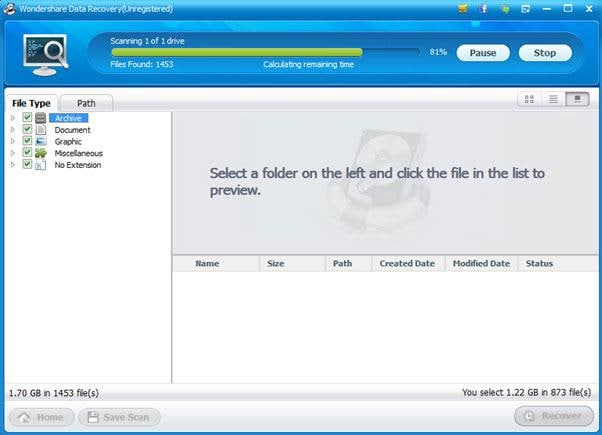
4. korak:
Jedanput scannirajući je kompletan, softver će pokazati popis datoteka koji se može oporaviti ili vratiti u kategorije vrsta datoteke i put. Po zadanom su odabrani svi kartoteka i možete pretpregledati ih jednog po jednog. Zatim možete deselektirati one koje ne želite oporaviti i pritisnite gumb obnova ih spremiti na svoje računalo.
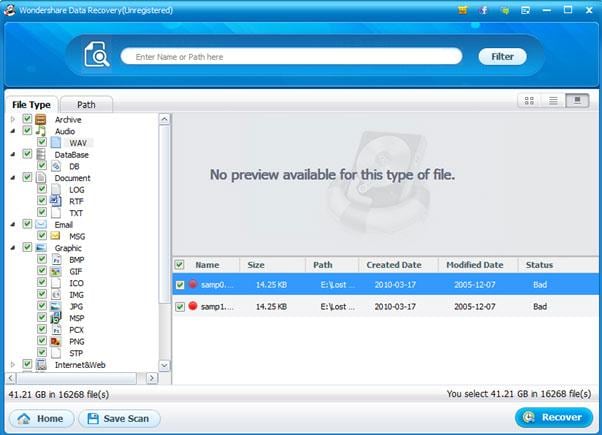
4. dio Kako to obnova izbrisati kartoteka na Mac (sa Wondershare Data Recovery)
Korak 1:
Preuzimanje datoteka Wondershare Data Recovery for Mac klikom ovdje i instalirati ga. Nakon dovršetka instalacije, lansirati softver i odaberite ponovno dobivanje način 'Izgubila oporavak datoteke'.

Korak 2:
To je vrijeme da odaberete pogon gdje ste izbrisali datoteke. Zatim kliknite na 'Skenirati' za početak u potrazi za njima.

Korak 3:
Nakon softver je završio skeniranje, te bi trebao vidjeti popis svih datoteka koje se može oporaviti, za pregled prikazuje. Odaberite one koje želite oporaviti i pritisnite gumb 'Obnova' da biste ih spremiti na računalu. Sjećati se to spasiti datoteke u neki drugi pogon tako da ne završiti prepisivanja istih datoteka se pokušava oporaviti.

Dio 5 Što učiniti nakon vraćanja izbrisane datoteke i kako izbjeći gubitak podataka od slučajnog brisanja
U redu, sada kada ste vratili svoje datoteke, preporučujemo da učiniti nekoliko stvari kako bi se izbjegli daljnji gubitak podataka zbog bilo kojeg razloga uključujući brisanje slučajno.
Evo je:
• Voditi brigu prilikom brisanja neželjenih datoteka, provjerite je li datoteka ćete izbrisati doista jedan ne bi trebao
• Neka navika za stvaranje sigurnosne kopije. Mogao koristiti vanjski hard disk za to i čak i dok je čišćenje računala, zadržati sve za kasnije.
• Dobiti nevjerojatan i visoko rangirano data recovery alat za sebe kao što je Wondershare Data Recovery softver tako da ako ste ikada bili u ovakvoj situaciji, možete lagano vratiti izgubljene datoteke.


